Installez le bureau XFCE / Xubuntu sur Ubuntu 20.04 Focal Fossa Linux
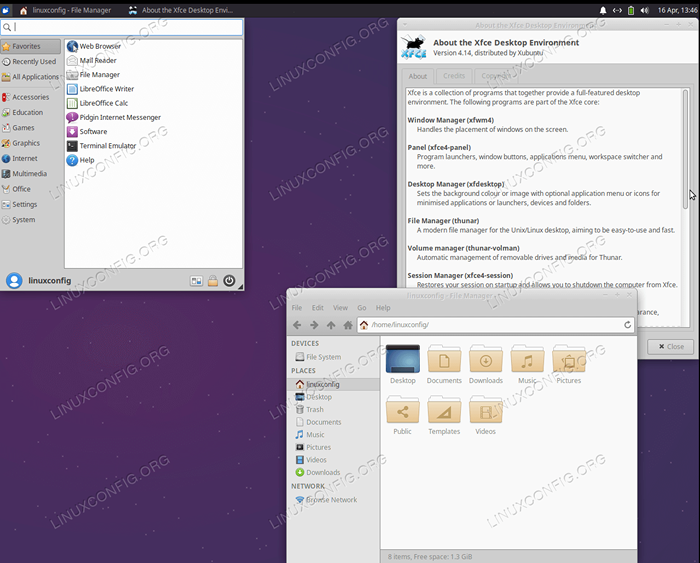
- 3147
- 763
- Victor Charpentier
L'objectif de ce guide est d'installer XFCE / Xubuntu Desktop en tant qu'environnement de bureau alternatif sur Ubuntu 20.04 Focal Fossa Desktop / Server Linux.
LoadPosition Ubuntu-20-04-Download
Dans ce tutoriel, vous apprendrez:
- Comment installer
tasksel - Comment installer XFCE / Xubuntu Desktop
- Comment passer à LightDM Display Manager
- Comment se connecter à XFCE Desktop
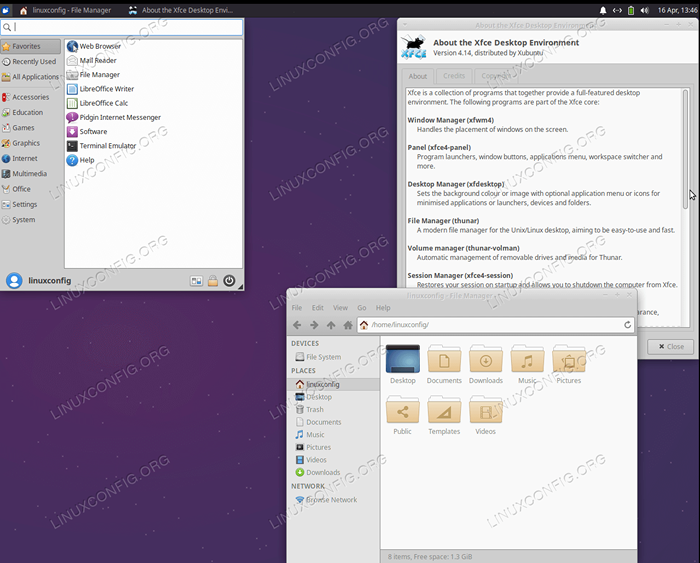 XFCE / Xubuntu Desktop sur Ubuntu 20.04 Focal Fossa Linux
XFCE / Xubuntu Desktop sur Ubuntu 20.04 Focal Fossa Linux 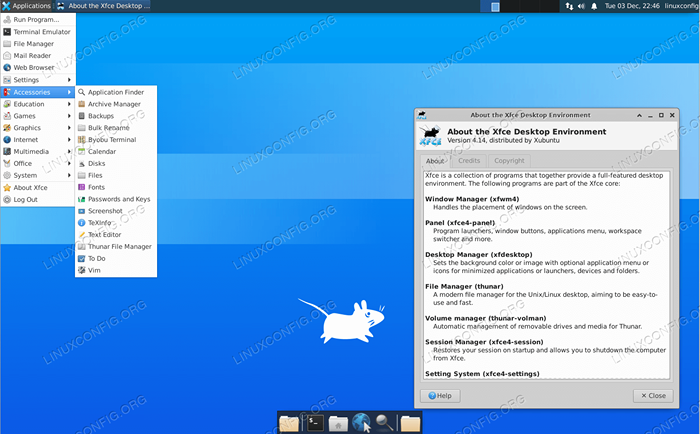 Version de bureau Vanilla XFCE sur Ubuntu 20.04
Version de bureau Vanilla XFCE sur Ubuntu 20.04 Exigences et conventions logicielles utilisées
| Catégorie | Exigences, conventions ou version logicielle utilisée |
|---|---|
| Système | Ubuntu 20 installé ou mis à niveau.04 FOCAL FOSSA |
| Logiciel | tasksel |
| Autre | Accès privilégié à votre système Linux en tant que racine ou via le Sudo commande. |
| Conventions | # - Exige que les commandes Linux soient exécutées avec des privilèges racine soit directement en tant qu'utilisateur racine, soit par l'utilisation de Sudo commande$ - Exige que les commandes Linux soient exécutées en tant qu'utilisateur non privilégié régulier |
Installez le bureau XFCE / Xubuntu sur Ubuntu 20.04 Instructions étape par étape
- Nous utiliserons le
taskselCommande pour installer le bureau XFCE / Xubuntu. Dans le cas où letaskselLa commande n'est pas disponible sur votre système, vous pouvez l'installer par:$ sudo apt install tasksel
- Exécutez la commande suivante pour commencer l'installation de bureau Xubuntu:
$ sudo tasksel installer xubuntu-desktop ou $ sudo tasksel installer xubuntu-core
Les commandes ci-dessus installeront la version Ubuntu de l'environnement de bureau XFCE. Si vous avez besoin d'une version vanille de l'environnement de bureau XFCE, exécutez la commande ci-dessous et sélectionnez le
légerDisplay Manager lors de l'installation:$ sudo apt install xfce4
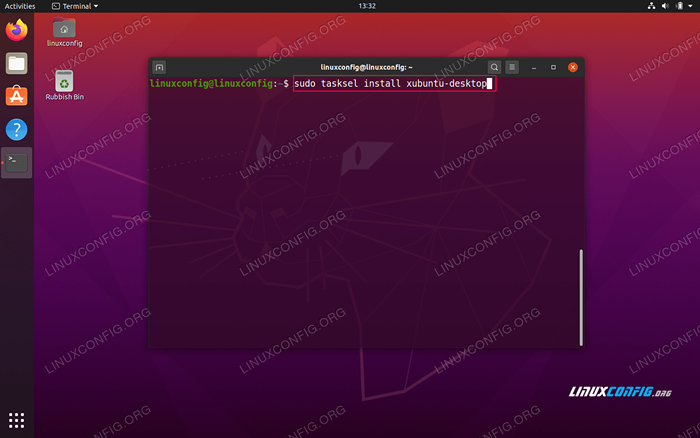 Commande d'installation de bureau XFCE / Xubuntu sur Ubuntu 20.04
Commande d'installation de bureau XFCE / Xubuntu sur Ubuntu 20.04 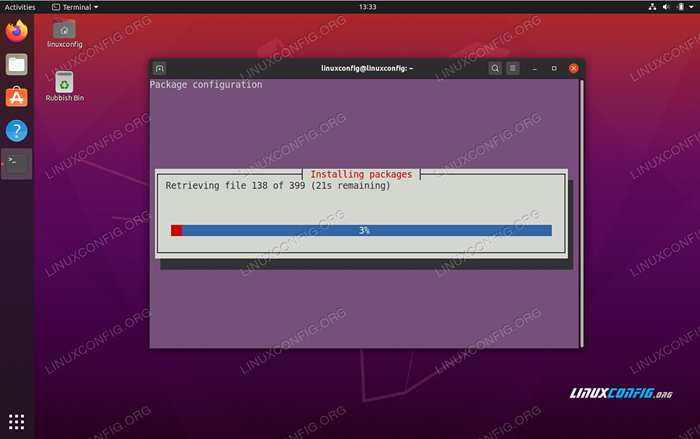 Attendre
Attendre taskselPour terminer l'installation de bureau XFCE / Xubuntu -
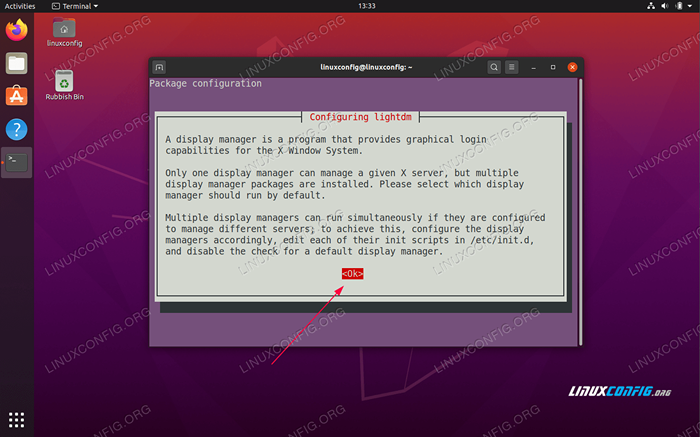 Informations sur la configuration LightDM
Informations sur la configuration LightDM 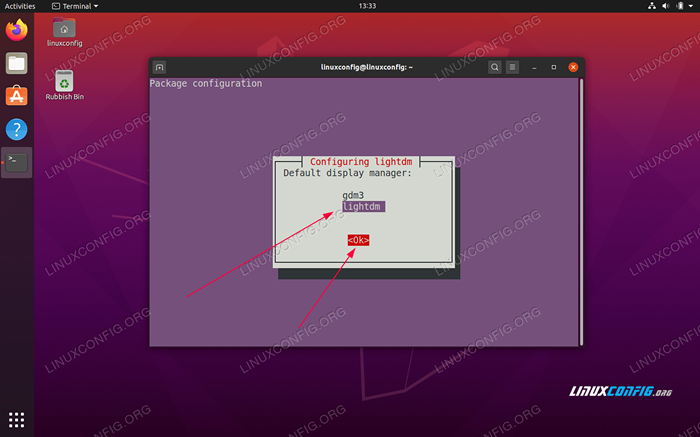 Utiliser l'onglet pour sélectionner
Utiliser l'onglet pour sélectionner légeret frapperd'accordbouton - Redémarrez votre Ubuntu 20.04 Système:
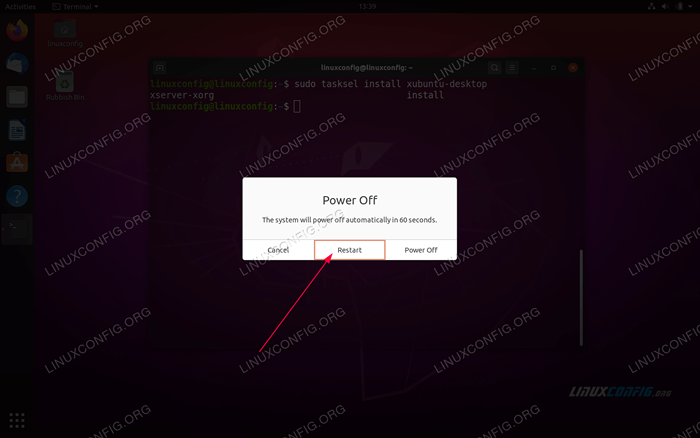 Redémarrez votre Ubuntu 20.04 Système
Redémarrez votre Ubuntu 20.04 Système - Sélectionnez la session de bureau comme
Session Xubuntu: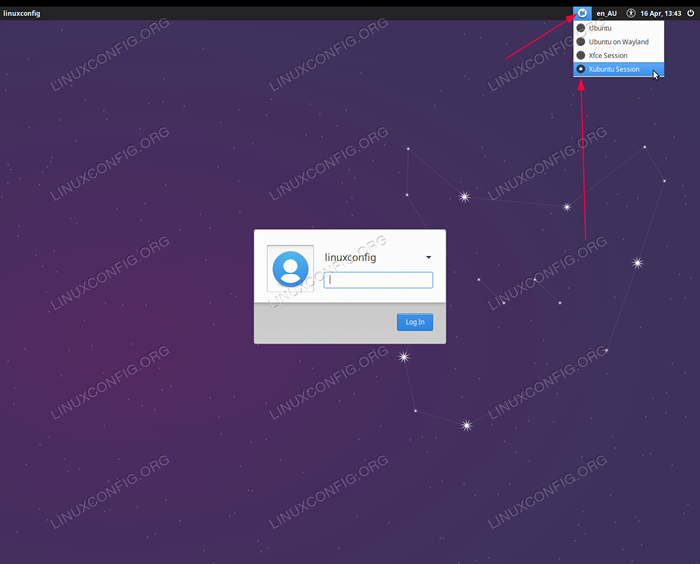 Ouvrez le menu de sélection de session de bureau, sélectionnez
Ouvrez le menu de sélection de session de bureau, sélectionnez Sessions XubuntuouSession XFCE, Entrez le mot de passe et la connexion
Tutoriels Linux connexes:
- Choses à installer sur Ubuntu 20.04
- Choses à faire après l'installation d'Ubuntu 20.04 Focal Fossa Linux
- Choses à installer sur Ubuntu 22.04
- Choses à faire après l'installation d'Ubuntu 22.04 Jammy Jellyfish…
- Ubuntu 20.04 Guide
- Ubuntu 20.04 astuces et choses que vous ne savez peut-être pas
- Installez le bureau XFCE / Xubuntu sur Ubuntu 22.04 Jammy…
- Les 8 meilleurs environnements de bureau Ubuntu (20.04 FOCAL FOSSA…
- Ubuntu 22.04 Guide
- Les 8 meilleurs environnements de bureau Ubuntu (22.04 Jammy…
- « Comment installer KDE Plasma Desktop sur Ubuntu 20.04 Focal Fossa Linux
- Installez Numpy sur Ubuntu 20.04 Focal Fossa Linux »

